แก้ไขการใช้งานดิสก์สูง WSAPPX ใน Windows 10
เผยแพร่แล้ว: 2022-01-15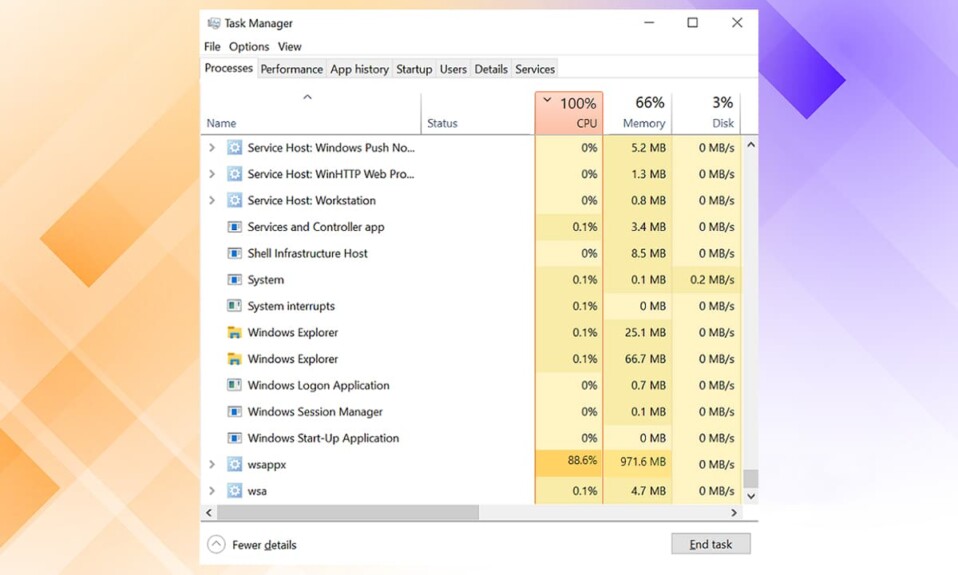
Microsoft ระบุว่า WSAPPX เป็นกระบวนการที่สำคัญสำหรับ Windows 8 และ 10 ความจริงก็คือ กระบวนการ WSAPPX จำเป็นต้องใช้ทรัพยากรระบบในปริมาณที่เหมาะสมเพื่อดำเนินงานที่กำหนด แม้ว่าหากคุณสังเกตเห็นข้อผิดพลาดในการใช้งานดิสก์สูงหรือ CPU ของ WSAPPX หรือแอปใด ๆ ของ WSAPPX ที่ไม่ได้ใช้งาน ให้พิจารณาปิดการใช้งาน กระบวนการนี้ประกอบด้วย บริการย่อยสองบริการ :
- AppX Deployment Service ( AppXSVC ) – เป็นผู้รับผิดชอบในการ ติดตั้ง อัปเดต และลบแอป AppXSVC ถูกเรียกใช้เมื่อ Store เปิดอยู่
- Client License Service (ClipSVC ) – ให้บริการสนับสนุนโครงสร้างพื้นฐานอย่างเป็นทางการสำหรับ Microsoft Store และเปิดใช้งานเมื่อมีการเปิดใช้แอป Store เพื่อตรวจสอบใบอนุญาต
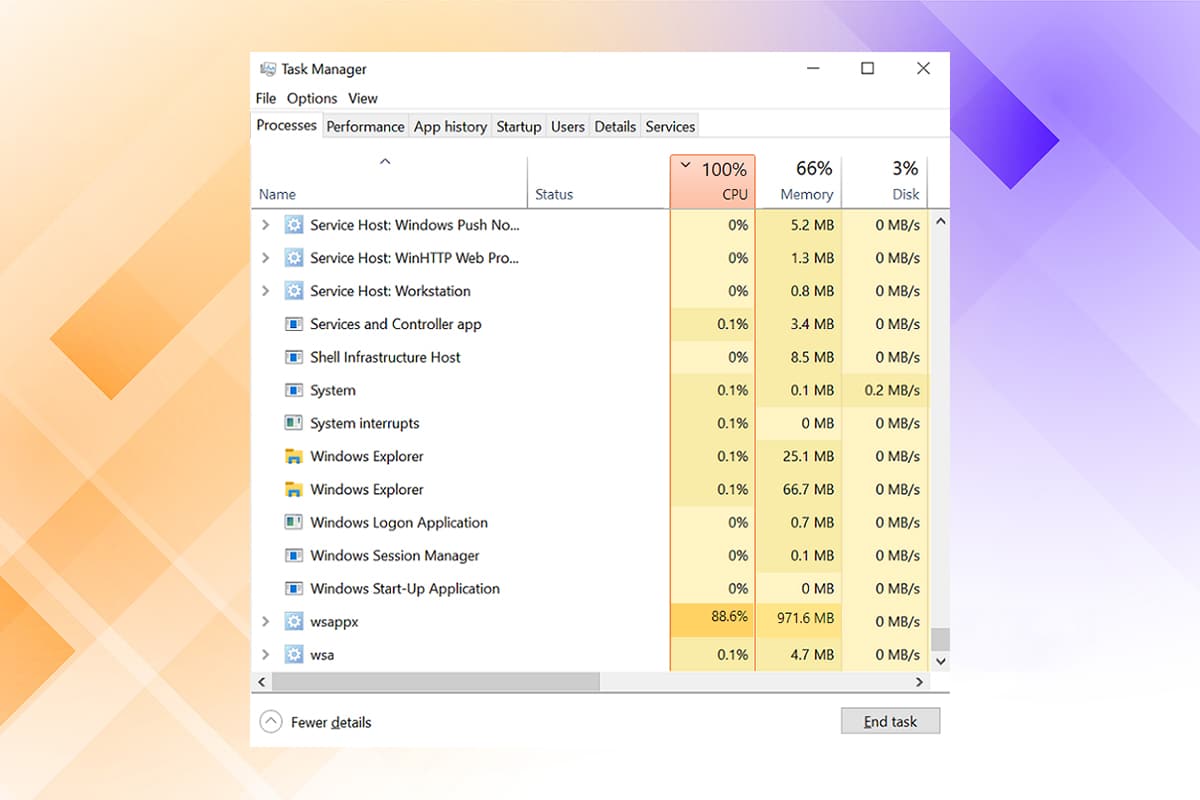
สารบัญ
- วิธีแก้ไขข้อผิดพลาดการใช้งานดิสก์สูงและ CPU ของ WSAPPX ใน Windows 10
- วิธีที่ 1: ปิดการอัปเดตแอปอัตโนมัติ
- เคล็ดลับแบบมือโปร: อัปเดตแอป Microsoft Store ด้วยตนเอง
- วิธีที่ 2: ปิดใช้งาน Windows Store
- ตัวเลือกที่ 1: ผ่านตัวแก้ไขนโยบายกลุ่มภายใน
- ตัวเลือกที่ 2: ผ่าน Registry Editor
- วิธีที่ 3: ปิดใช้งาน AppXSVC และ ClipSVC
- วิธีที่ 4: เพิ่มหน่วยความจำเสมือน
- เคล็ดลับสำหรับมือโปร: ตรวจสอบ Windows 10 PC RAM
วิธีแก้ไขข้อผิดพลาดการใช้งานดิสก์สูงและ CPU ของ WSAPPX ใน Windows 10
ในวันส่วนใหญ่ เราไม่จำเป็นต้องกังวลเกี่ยวกับกระบวนการและบริการของระบบหลายร้อยรายการที่ทำงานอยู่เบื้องหลัง ทำให้ระบบปฏิบัติการ Windows ทำงานได้อย่างไม่มีที่ติ แม้ว่าบ่อยครั้ง กระบวนการของระบบสามารถแสดงพฤติกรรมที่ผิดปกติ เช่น การใช้ทรัพยากรที่สูงโดยไม่จำเป็น กระบวนการระบบ WSAPPX นั้นน่าอับอายเช่นเดียวกัน มันจัดการการติดตั้ง อัปเดต การลบแอปพลิเคชันจาก Windows Store ได้แก่ แพลตฟอร์มแอพ Microsoft Universal
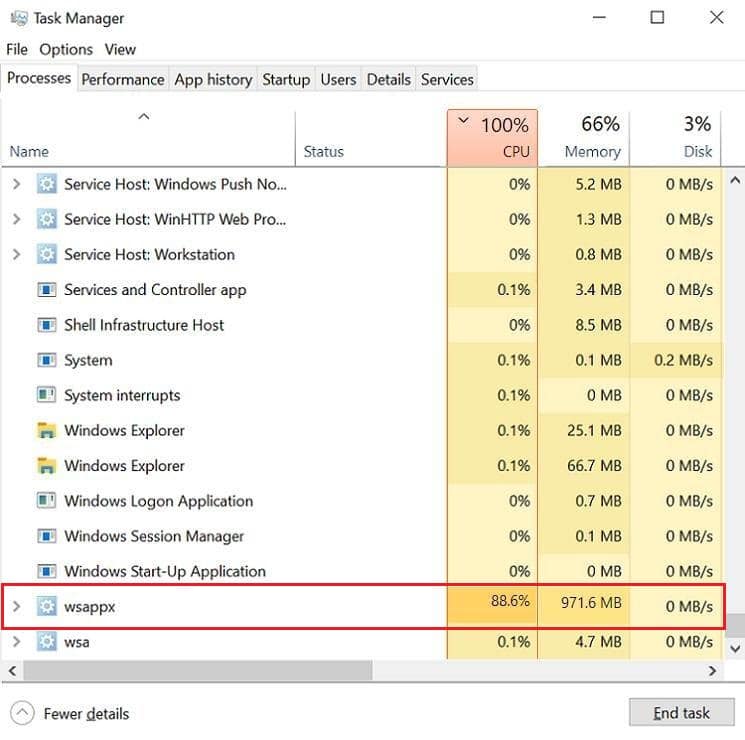
มีสี่วิธีที่แตกต่างกันในการจำกัดการใช้ดิสก์สูงและ CPU ของ WSAPPX ซึ่งจะอธิบายโดยละเอียดในหัวข้อถัดไป:
- หากคุณไม่ค่อยพบว่าตัวเองใช้แอพ Store ดั้งเดิม ให้ปิดใช้งานคุณสมบัติการอัปเดตอัตโนมัติและถอนการติดตั้งบางแอพ
- เนื่องจากกระบวนการเกี่ยวข้องกับแอปพลิเคชัน Microsoft Store การปิดใช้งานร้านค้าจะป้องกันไม่ให้ใช้ทรัพยากรที่ไม่จำเป็น
- คุณยังสามารถปิดใช้งาน AppXSVC และ ClipSVC จาก Registry Editor ได้อีกด้วย
- การเพิ่มหน่วยความจำเสมือนอาจช่วยแก้ปัญหานี้ได้
วิธีที่ 1: ปิดการอัปเดตแอปอัตโนมัติ
วิธีที่ง่ายที่สุดในการจำกัดกระบวนการ WSAPPX โดยเฉพาะอย่างยิ่ง บริการย่อย AppXSVC คือการปิดใช้งานคุณลักษณะการอัปเดตอัตโนมัติของแอปพลิเคชัน Store เมื่อปิดใช้งานการอัปเดตอัตโนมัติ AppXSVC จะไม่ถูกทริกเกอร์หรือทำให้เกิดการใช้งาน CPU และดิสก์สูงอีกต่อไปเมื่อคุณเปิด Windows Store
หมายเหตุ: หากคุณต้องการให้แอปพลิเคชันของคุณทันสมัยอยู่เสมอ ให้พิจารณาอัปเดตด้วยตนเองเป็นระยะๆ
1. เปิดเมนู Start แล้วพิมพ์ Microsoft Store จากนั้นคลิกที่ เปิด ในบานหน้าต่างด้านขวา
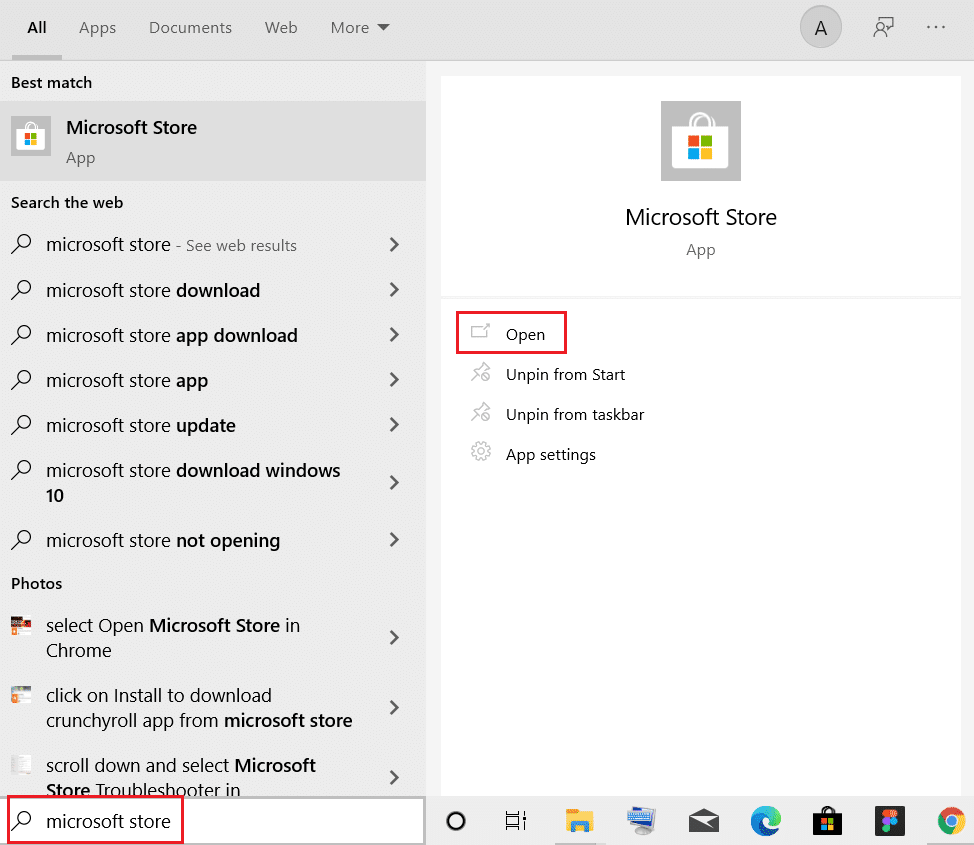
2. คลิกที่ ไอคอนสามจุด แล้วเลือก การตั้งค่า จากเมนูที่ตามมา
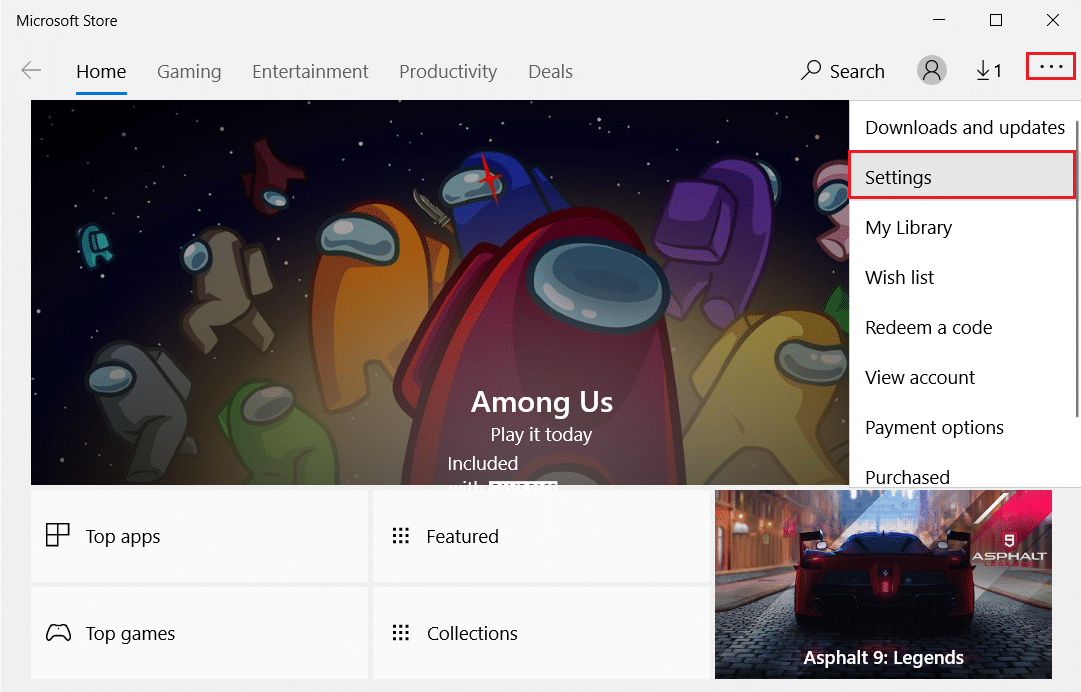
3 บนแท็บหน้าแรก ให้ปิดตัวเลือก อัปเดตแอปอัตโนมัติ ที่แสดงไฮไลต์
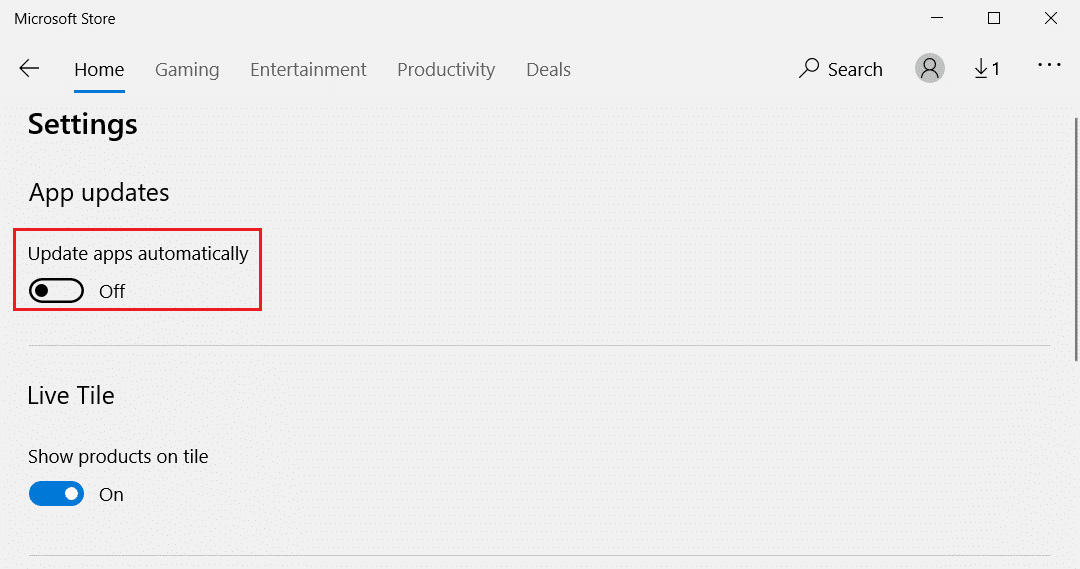
เคล็ดลับแบบมือโปร: อัปเดตแอป Microsoft Store ด้วยตนเอง
1. พิมพ์ ค้นหา & เปิด Microsoft Store ตามที่แสดง
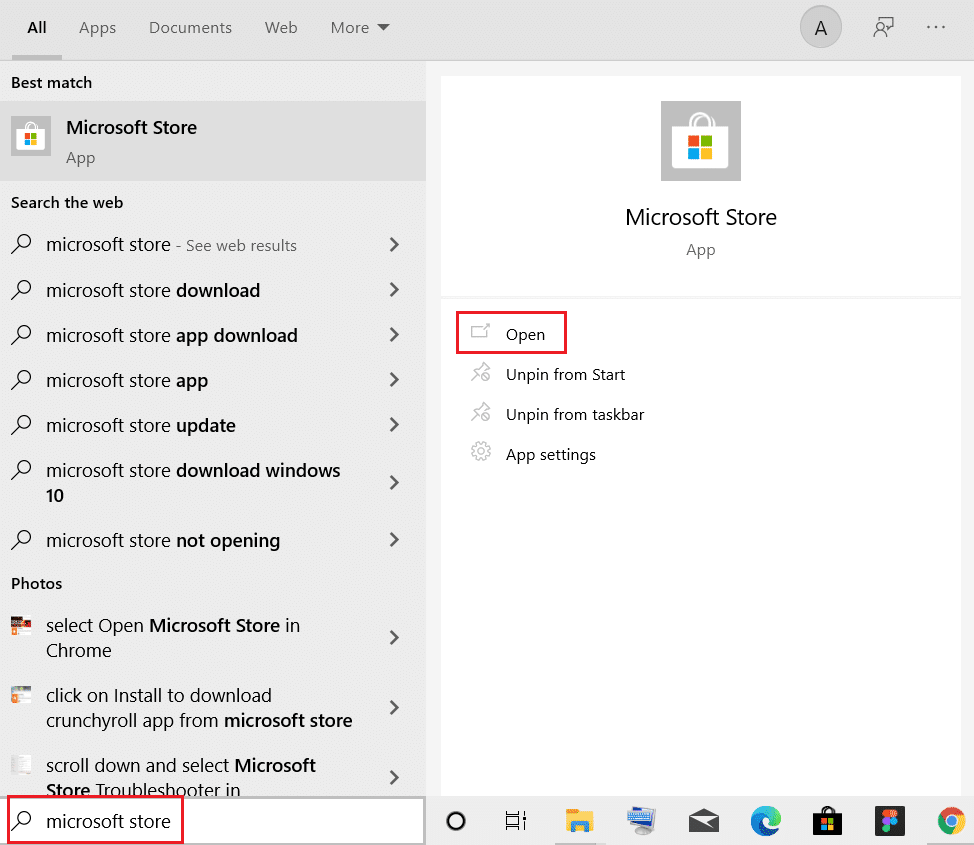
2. คลิก ไอคอนสามจุด และเลือก ดาวน์โหลดและอัปเดต ดังที่แสดงด้านล่าง
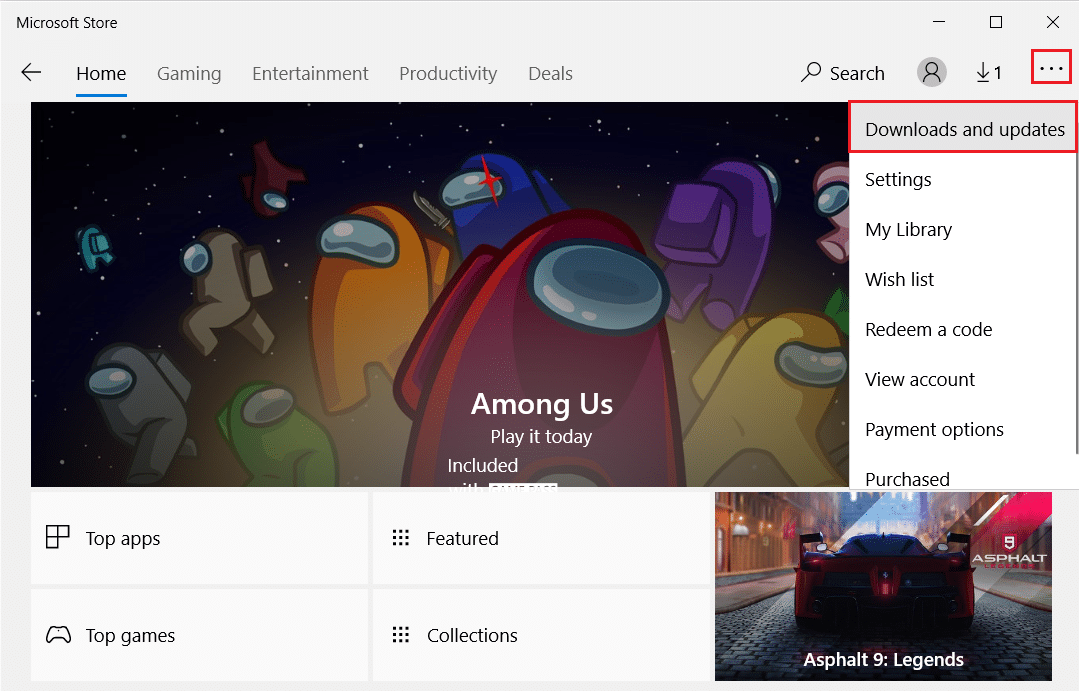
3. สุดท้าย คลิกที่ปุ่ม รับ การอัปเดต
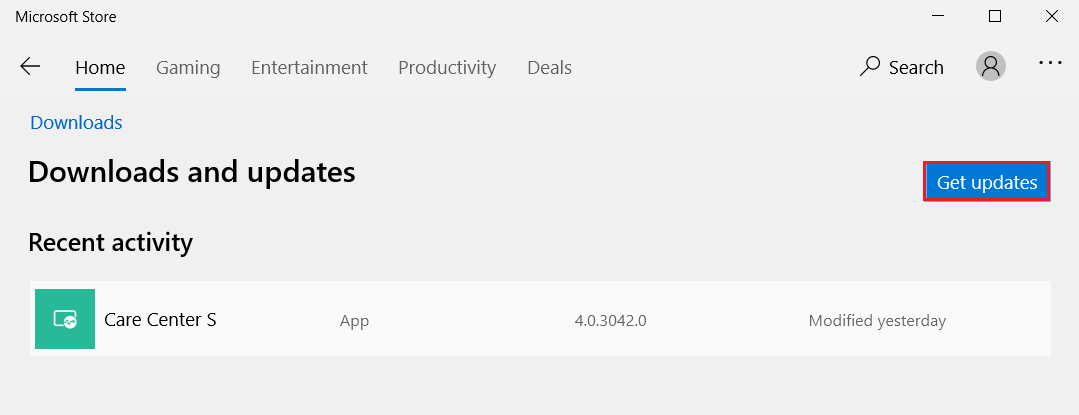
อ่านเพิ่มเติม: Microsoft Store ติดตั้งเกมที่ไหน?
วิธีที่ 2: ปิดใช้งาน Windows Store
ดังที่ได้กล่าวไว้ก่อนหน้านี้ การปิดใช้งานร้านค้าจะป้องกันการใช้งาน CPU สูงของ WSAPPX และบริการย่อยใดๆ จากการใช้ทรัพยากรระบบมากเกินไป ตอนนี้ ขึ้นอยู่กับรุ่น Windows ของคุณ มีสองวิธีที่แตกต่างกันในการปิดการใช้งาน Windows store
ตัวเลือกที่ 1: ผ่านตัวแก้ไขนโยบายกลุ่มภายใน
วิธีนี้ใช้สำหรับผู้ ใช้ Windows 10 Pro และ Enterprise เนื่องจาก Local Group Policy Editor ไม่พร้อมใช้งานสำหรับ Windows 10 Home Edition
1. กดปุ่ม Windows + R พร้อมกันในกล่องโต้ตอบ Run
2. พิมพ์ gpedit.msc และกด Enter เพื่อเปิด Local Group Policy Editor
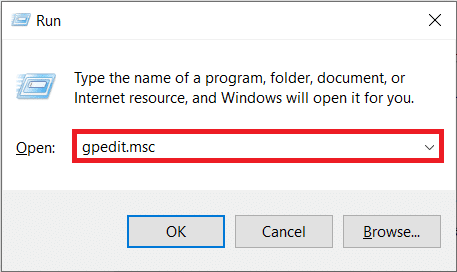
3. ไปที่ Computer Configuration > Administrative Templates > Windows Components > Store โดยดับเบิลคลิกที่แต่ละโฟลเดอร์
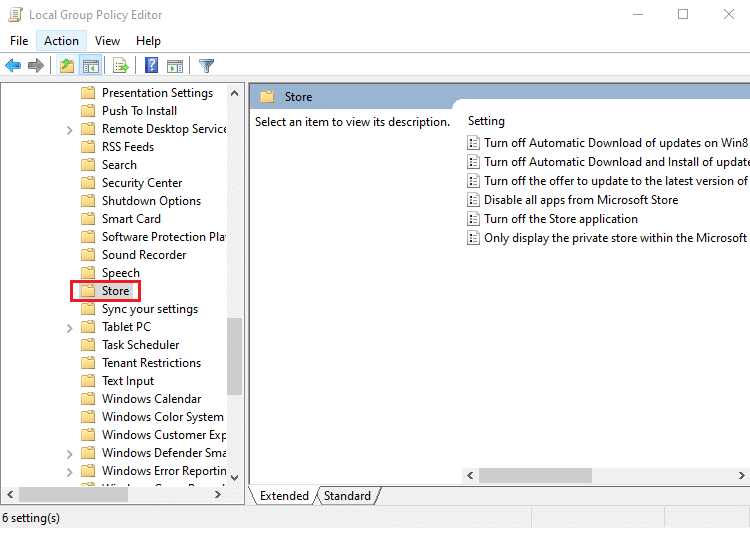
4. ในบานหน้าต่างด้านขวา เลือกการตั้งค่า ปิดแอปพลิเคชัน Store
5. เมื่อเลือกแล้ว ให้คลิกที่ การตั้งค่าแก้ไขนโยบาย ที่แสดงไฮไลต์ในรูปด้านล่าง
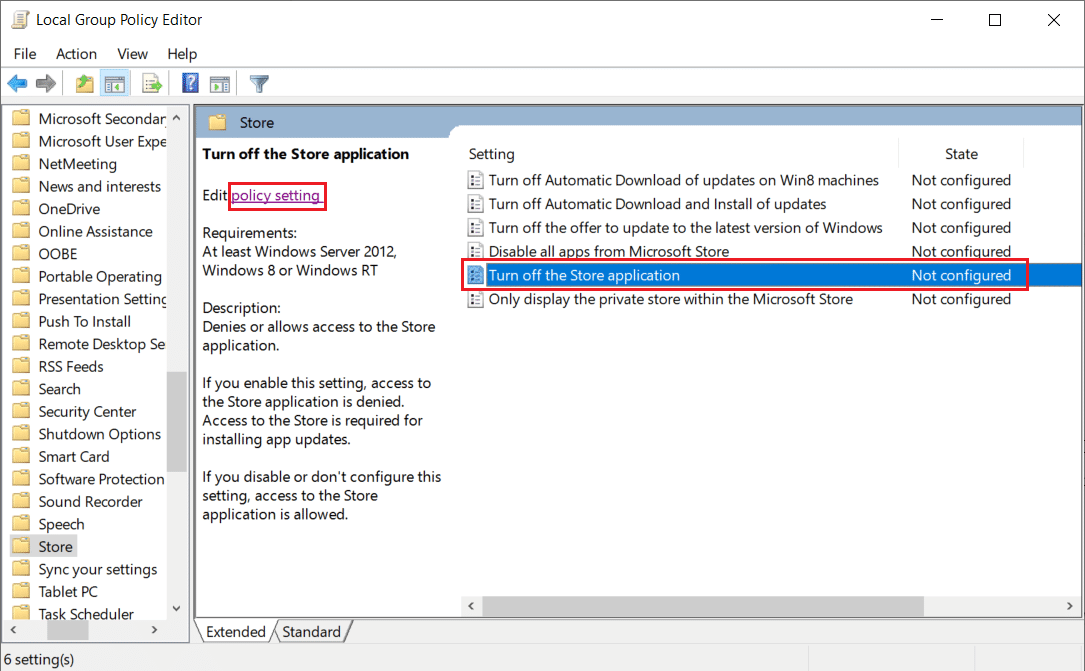
หมายเหตุ: ตามค่าเริ่มต้น สถานะ แอปพลิเคชัน Turn off the Store จะถูกตั้งค่าเป็น Not Configured
6. เพียงเลือกตัวเลือก Enabled แล้วคลิก Apply > OK เพื่อบันทึกและออก
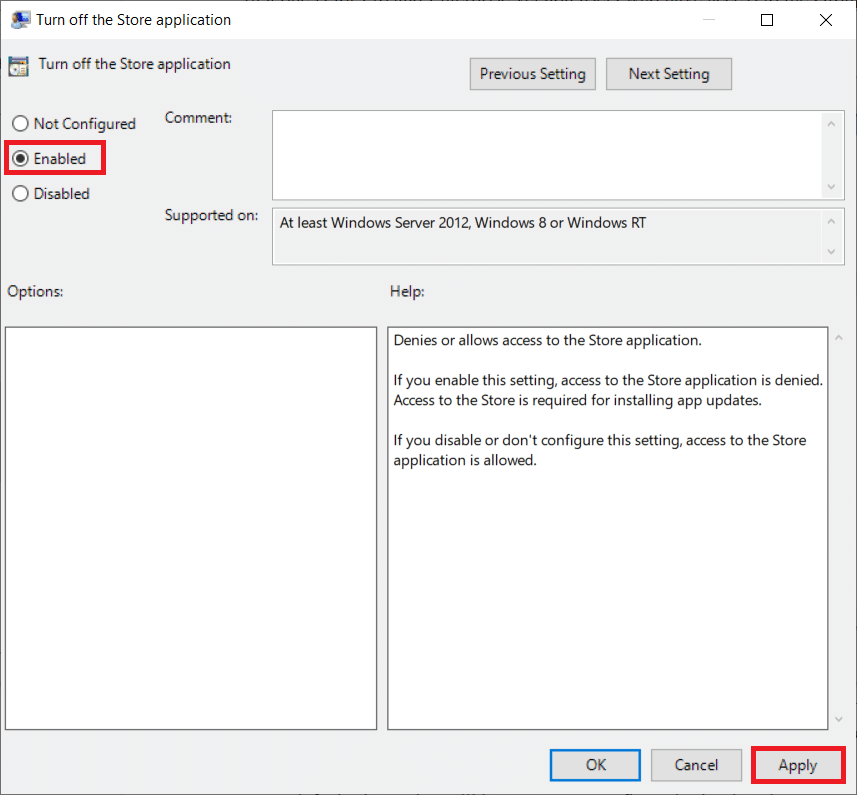
7. รีสตาร์ทคอมพิวเตอร์เพื่อใช้การเปลี่ยนแปลงเหล่านี้
อ่านเพิ่มเติม: วิธีเปิดใช้งานตัวแก้ไขนโยบายกลุ่มใน Windows 11 Home Edition
ตัวเลือกที่ 2: ผ่าน Registry Editor
สำหรับ Windows Home Edition ให้ปิดใช้งาน Windows Store จาก Registry Editor เพื่อแก้ไขข้อผิดพลาดการใช้ดิสก์สูง WSAPPX
1. กด ปุ่ม Windows + R พร้อมกันเพื่อเปิดกล่องโต้ตอบ เรียกใช้
2. พิมพ์ regedit ในกล่องโต้ตอบ Run และคลิก OK เพื่อเปิด Registry Editor

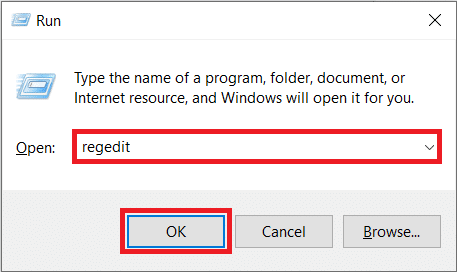
3. นำทางไปยัง เส้นทาง ตำแหน่งที่กำหนดด้านล่างจากแถบที่อยู่
HKEY_LOCAL_MACHINE\SOFTWARE\Policies\Microsoft\WindowsStore
หมายเหตุ: หากคุณไม่พบโฟลเดอร์ WindowsStore ภายใต้ Microsoft ให้สร้างขึ้นเอง คลิกขวาที่ Microsoft . จากนั้นคลิก ใหม่ > คีย์ ตามที่แสดง ตั้งชื่อคีย์อย่างระมัดระวังเป็น WindowsStore
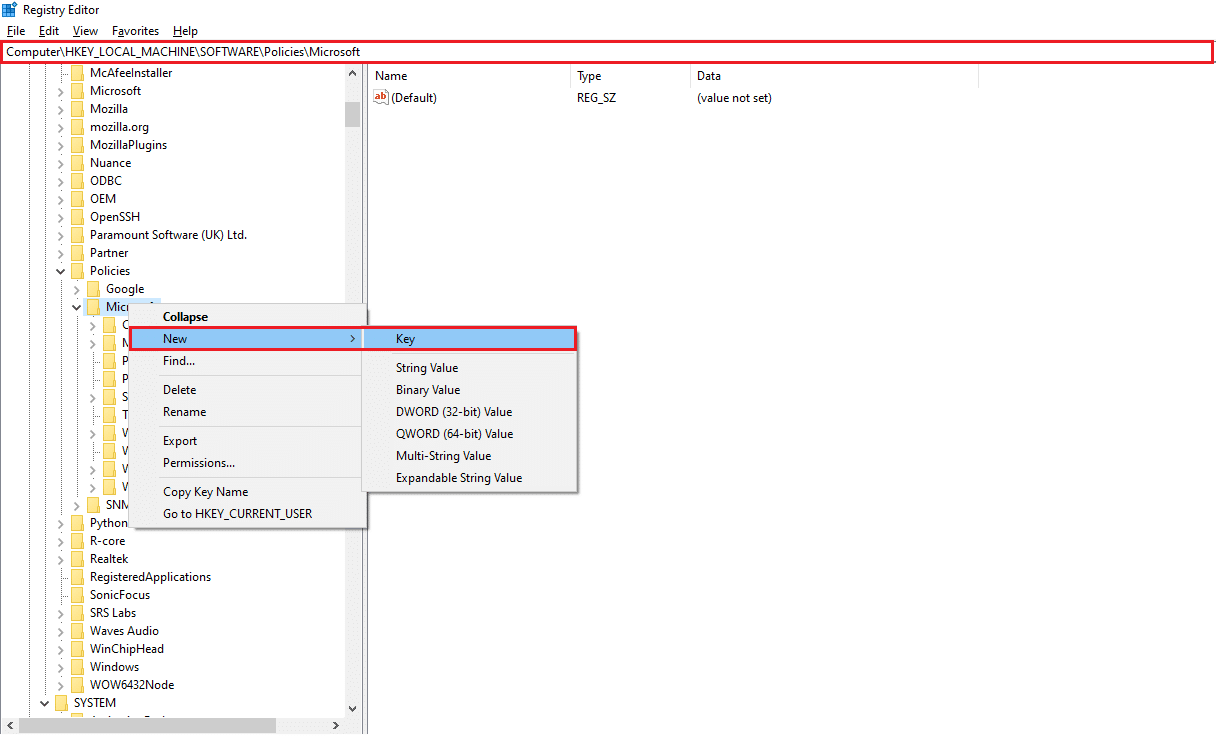
4. คลิกขวาบน พื้นที่ว่าง ในบานหน้าต่างด้านขวา และคลิก New > DWORD (32-bit) Value ตั้งชื่อค่าเป็น RemoveWindowsStore
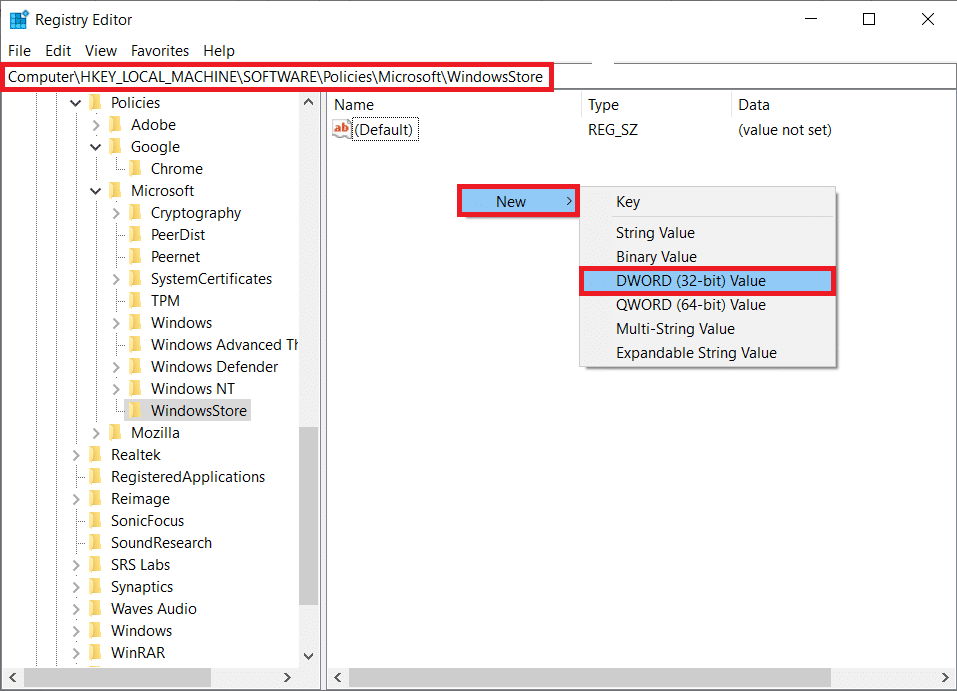
5. เมื่อสร้างค่า RemoveWindowsStore แล้ว ให้คลิกขวาที่ค่านั้นแล้วเลือก Modify… ตามที่แสดง
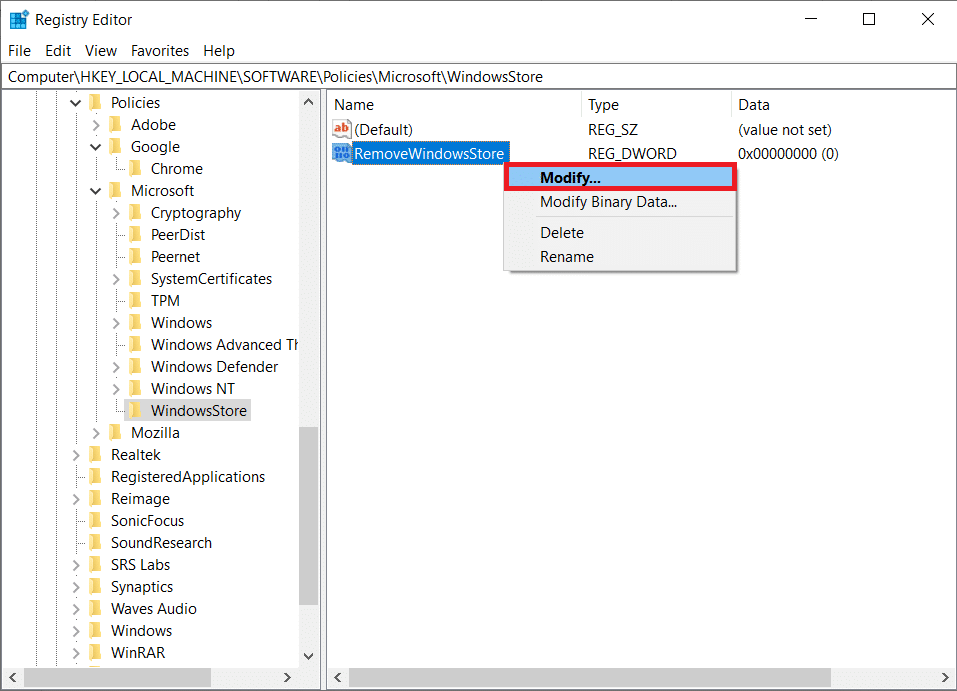
6. ป้อน 1 ในช่อง Value Data และคลิก OK ดังที่แสดงด้านล่าง
หมายเหตุ: การตั้งค่าข้อมูลค่าเป็น 1 สำหรับคีย์จะปิดใช้งาน Store ในขณะที่ค่า 0 จะเปิดใช้งาน
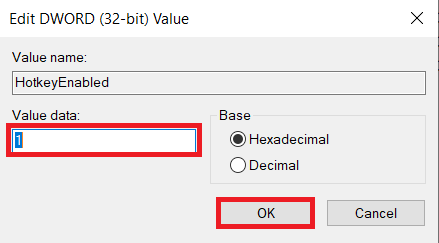
7. รีสตาร์ทพีซี Windows ของคุณ
อ่านเพิ่มเติม: วิธีแก้ไขการใช้งาน CPU สูง hkcmd
วิธีที่ 3: ปิดใช้งาน AppXSVC และ ClipSVC
ผู้ใช้ยังมีตัวเลือกในการปิดใช้งานบริการ AppXSVC และ ClipSVC ด้วยตนเองจากตัวแก้ไขรีจิสทรีเพื่อแก้ไขการใช้งานดิสก์สูงและ CPU ของ WSAPPX ใน Windows 8 หรือ 10
1. เปิด Registry Editor เหมือนเมื่อก่อนและไปที่ เส้นทาง ของตำแหน่งต่อไปนี้
HKEY_LOCAL_MACHINE\SYSTEM\ControlSet001\Services\AppXSvc
2. ดับเบิลคลิกที่ค่า Start เปลี่ยน Value Data จาก 3 เป็น 4 คลิก ตกลง เพื่อบันทึก
หมายเหตุ: ข้อมูลค่า 3 จะเปิดใช้งาน AppXSvc ในขณะที่ข้อมูลค่า 4 จะปิดใช้งาน
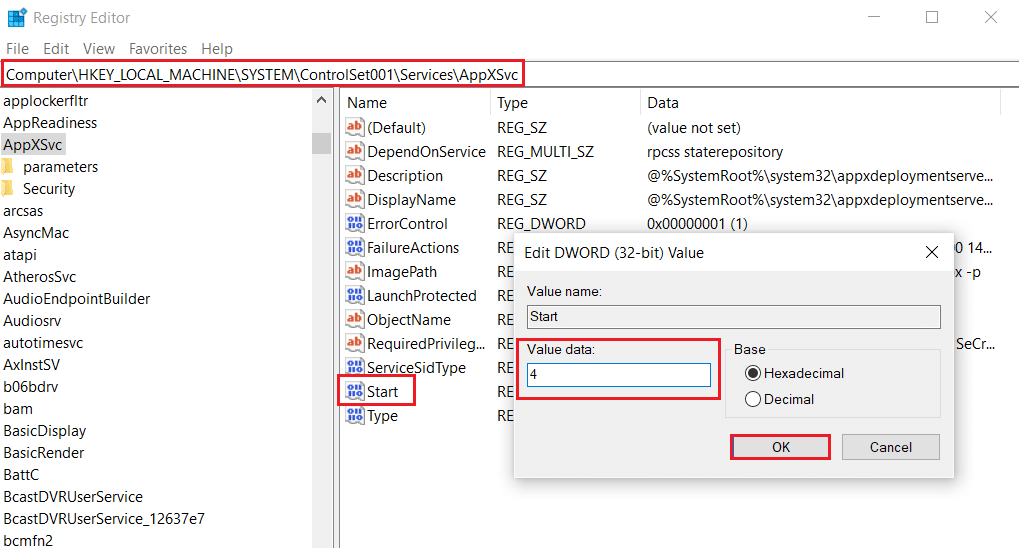
3. ไปที่ เส้นทาง ตำแหน่งต่อไปนี้อีกครั้งและดับเบิลคลิกที่ค่า เริ่มต้น
HKEY_LOCAL_MACHINE\SYSTEM\ControlSet001\Services\Clipsvc
4. ที่นี่ เปลี่ยน ข้อมูลค่า เป็น 4 เพื่อปิดใช้งาน ClipSVC และคลิก ตกลง เพื่อบันทึก
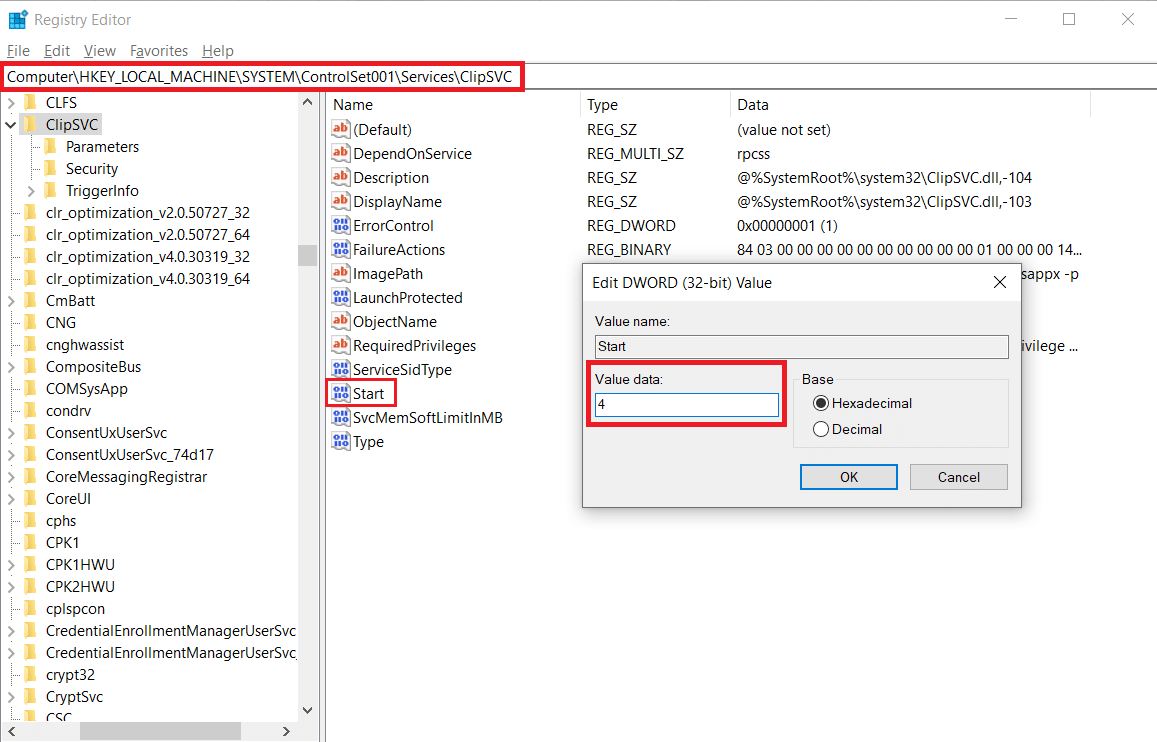
5. รีสตาร์ทพีซีที่ใช้ Windows เพื่อให้การเปลี่ยนแปลงมีผล
อ่านเพิ่มเติม: แก้ไขกระบวนการให้บริการโฮสต์ DISM การใช้งาน CPU สูง
วิธีที่ 4: เพิ่มหน่วยความจำเสมือน
เคล็ดลับอีกอย่างที่ผู้ใช้หลายคนใช้เพื่อลดการใช้ CPU และดิสก์เกือบ 100% เนื่องจาก WSAPPX คือการเพิ่มหน่วยความจำเสมือนของพีซี หากต้องการเรียนรู้เพิ่มเติมเกี่ยวกับหน่วยความจำเสมือน โปรดดูบทความเกี่ยวกับหน่วยความจำเสมือน (Pagefile) ใน Windows 10 ทำตามขั้นตอนเหล่านี้เพื่อเพิ่มหน่วยความจำเสมือนใน Windows 10:
1. กด ปุ่ม Windows พิมพ์ ปรับลักษณะและประสิทธิภาพของ Windows แล้วคลิก เปิด ดังที่แสดง
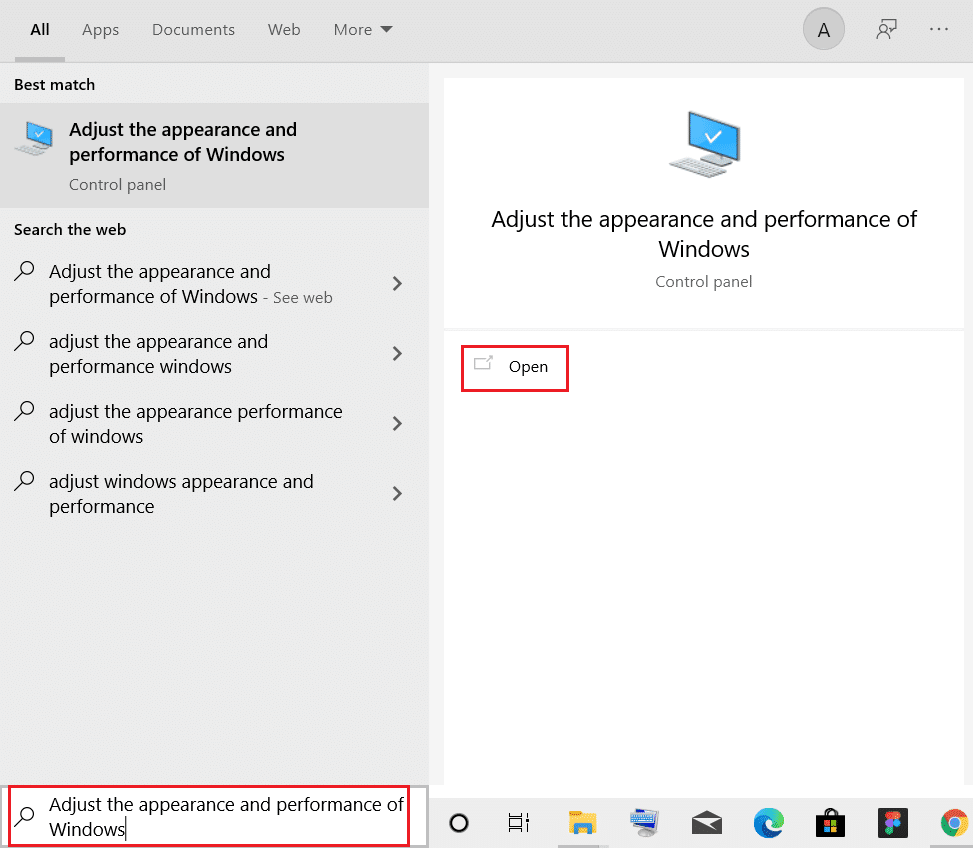
2. ในหน้าต่าง Performance Options ให้สลับไปที่แท็บ Advanced
3. คลิกที่ปุ่ม Change… ใต้ส่วน Virtual memory
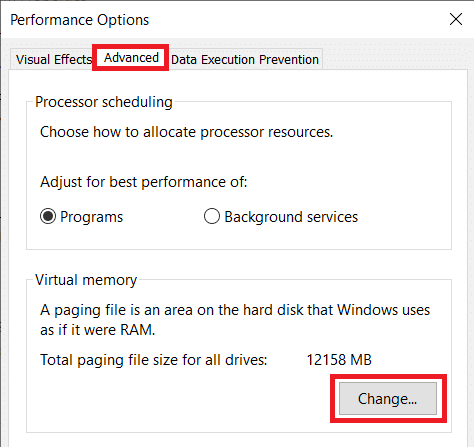
4. ที่นี่ ยกเลิกการเลือก จัดการขนาดไฟล์เพจจิ้งโดยอัตโนมัติสำหรับไดรฟ์ทั้งหมด ตัวเลือกที่แสดงเน้นไว้ การดำเนินการนี้จะปลดล็อกขนาดไฟล์เพจจิ้งสำหรับแต่ละส่วนของไดรฟ์ ช่วยให้คุณสามารถป้อนค่าที่ต้องการได้ด้วยตนเอง
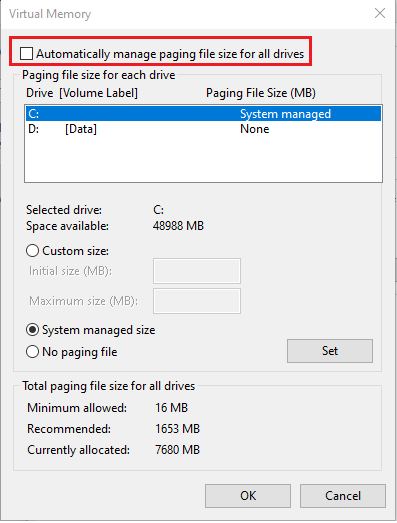
5. ในส่วน ไดรฟ์ ให้เลือกไดรฟ์ที่ติดตั้ง Windows (ปกติคือ C: ) แล้วเลือก ขนาดที่กำหนดเอง
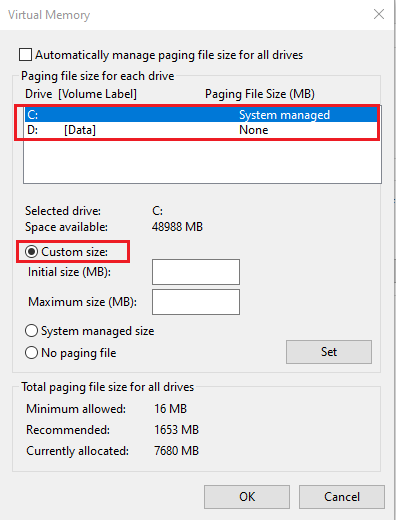
6. ป้อน ขนาดเริ่มต้น (MB) และ ขนาดสูงสุด (MB) เป็น MB (เมกะไบต์)
หมายเหตุ: พิมพ์ขนาด RAM จริงของคุณเป็นเมกะไบต์ในช่อง Initial size (MB): จากนั้นพิมพ์ค่าเป็นสองเท่าในช่อง Maximum size (MB)
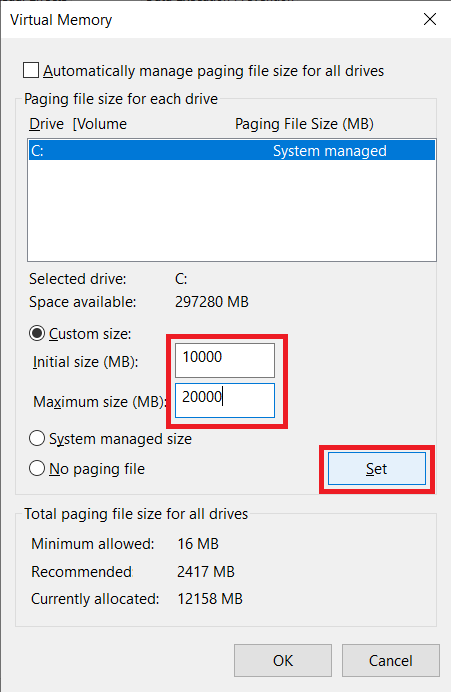
7. สุดท้าย ให้คลิกที่ Set > OK เพื่อบันทึกการเปลี่ยนแปลงและออก
อ่านเพิ่มเติม: วิธีปิดการใช้งาน BitLocker ใน Windows 10
เคล็ดลับสำหรับมือโปร: ตรวจสอบ Windows 10 PC RAM
1. กด ปุ่ม Windows พิมพ์ About your PC แล้วคลิก Open
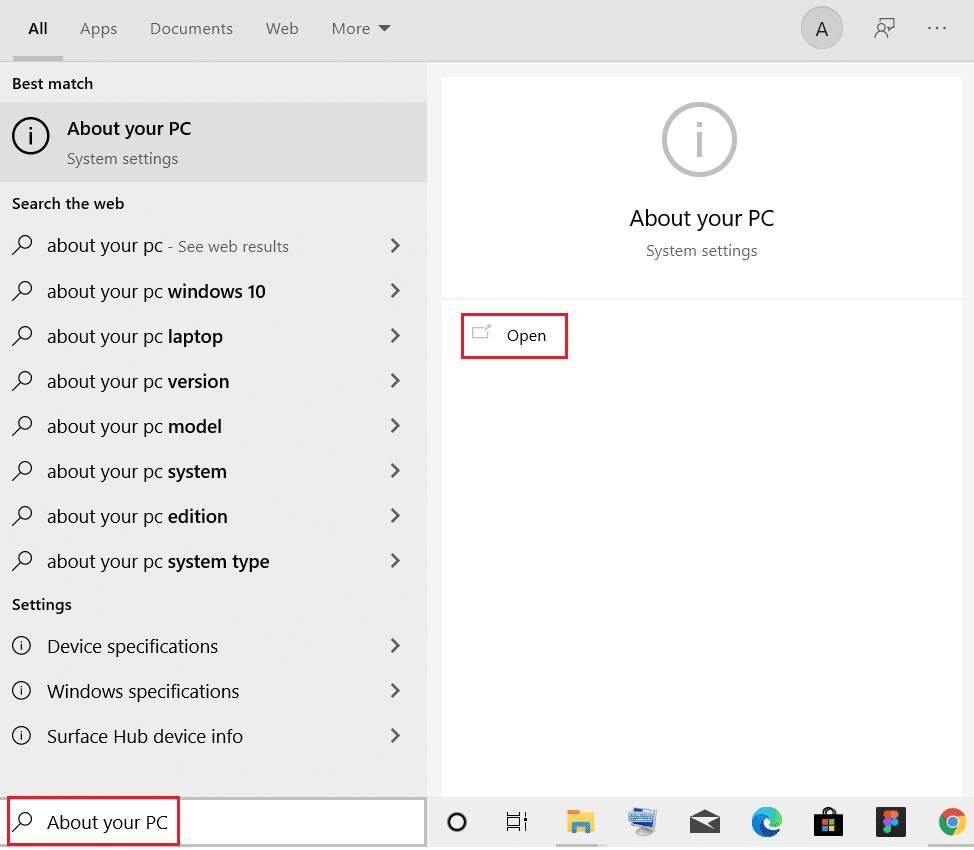
2. เลื่อนลงมาและตรวจสอบป้ายกำกับ Installed RAM ภายใต้ Device Specifications
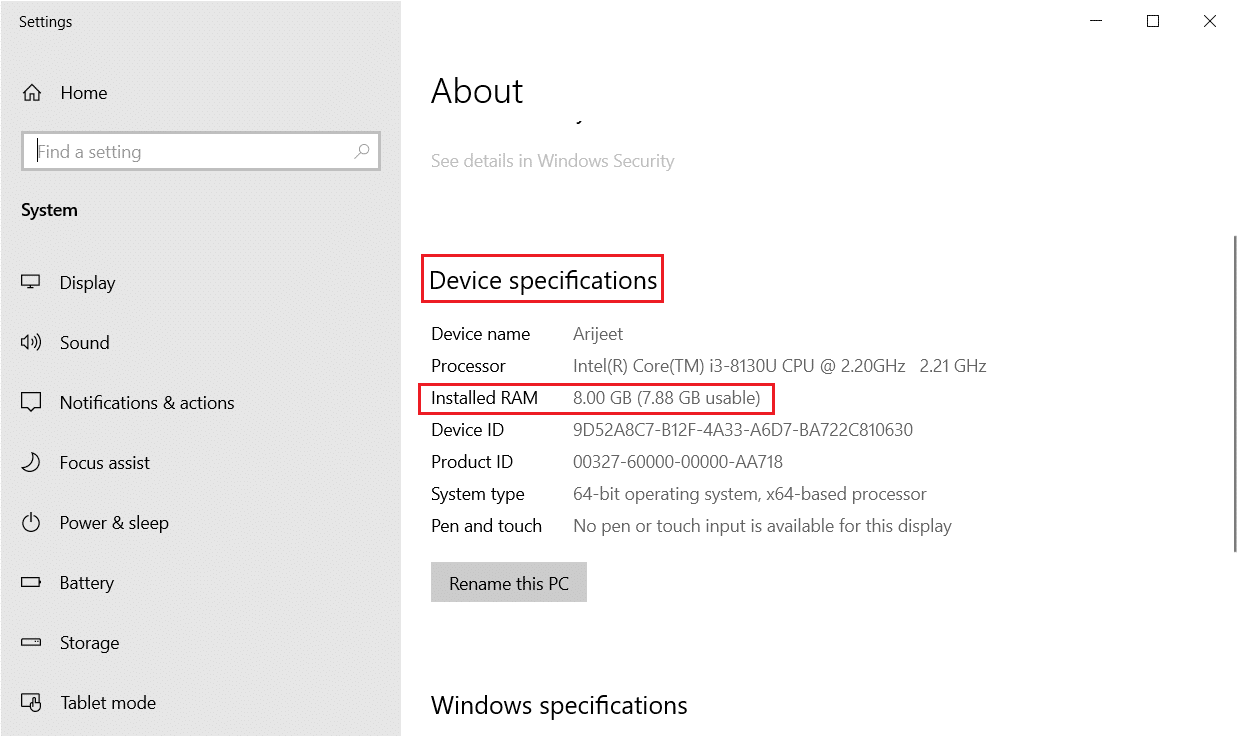
3. หากต้องการแปลง GB เป็น MB ให้ทำการ ค้นหาโดย Google หรือใช้ เครื่องคิดเลข เป็น 1GB = 1024MB
บางครั้งแอพที่ทำงานในพื้นหลังจะทำให้ CPU ของคุณช้าลงเนื่องจากมีการใช้งานสูง ดังนั้น เพื่อปรับปรุงประสิทธิภาพพีซีของคุณ คุณสามารถปิดใช้งานแอปพื้นหลังได้ หากคุณต้องการปรับปรุงประสิทธิภาพโดยรวมของคอมพิวเตอร์ของคุณ และลดจำนวนทรัพยากรระบบที่ใช้โดยกระบวนการ/บริการในเบื้องหลัง ให้พิจารณาถอนการติดตั้งแอปพลิเคชันที่คุณไม่ค่อยได้ใช้ อ่านคำแนะนำเกี่ยวกับวิธีแก้ไขการใช้งาน CPU สูงใน Windows 10 เพื่อเรียนรู้เพิ่มเติม
ที่แนะนำ:
- วิธีแก้ไขไอคอนเปล่าใน Windows 11
- แก้ไข .NET Runtime Optimization Service การใช้งาน CPU สูง
- วิธีแก้ไขหน้าจอแล็ปท็อปสีขาวของ Window 10
- แรมเท่าไหร่ก็เพียงพอ
แจ้งให้เราทราบว่าวิธีใดวิธีหนึ่งข้างต้นที่ช่วยคุณ แก้ไขการใช้งานดิสก์และ CPU สูงของ WSAPPX บนเดสก์ท็อป/แล็ปท็อป Windows 10 ของคุณ นอกจากนี้ หากคุณมีข้อสงสัย/ข้อเสนอแนะ โปรดทิ้งคำถามไว้ในส่วนความคิดเห็นด้านล่าง
